Utiliza un mapa mental para organizar tu semana
Cuando se trata de organizar tu semana, sientes que las semanas vuelan tan rápido y no puedes evitar preguntarte: "¿Qué hice la semana pasada?". Al crecer, cada día tienes que estar bastante bien programado para ti. El mapa mental es una gran herramienta para planificar tu semana.
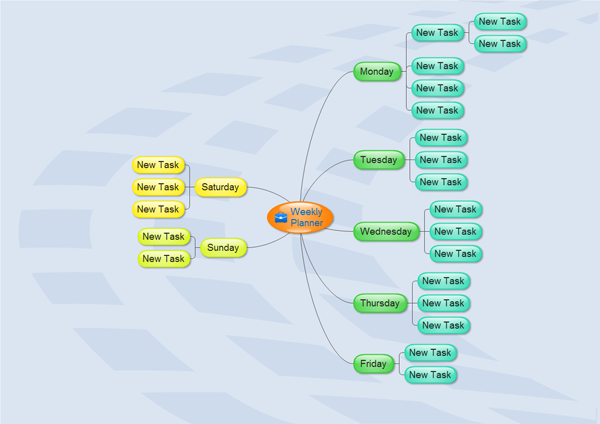
Cómo planificar tu semana usando mapas mentales
A continuación, se muestran seis formas de elaborar un plan semanal razonable utilizando mapas mentales:
- Selecciona una herramienta para planificar tu semana
- Escribe todo lo que has acumulado durante la semana.
- Ordena tus cosas y establece prioridades para la semana
- Haz una lista de todas tus reuniones y citas
- Determina cómo usar tu tiempo libre
- Revisa y ajusta diariamente
Después de la discusión contigo mismo mencionada anteriormente, necesitas crear un mapa mental para la planificación semanal ahora.
Cuatro pasos para crear mapas mentales para la planificación semanal
Simplemente descarga e instala este Software de dibujo de mapas mentales de planificación semanal en tu computadora, y luego comienza a crear un mapa mental de tu plan semanal.
Paso uno: abre una página de dibujo de mapa mental
En el menú Archivo haz clic en Nuevo. Selecciona Mapa mental en lista Categorías de plantillas y luego elige una plantilla.
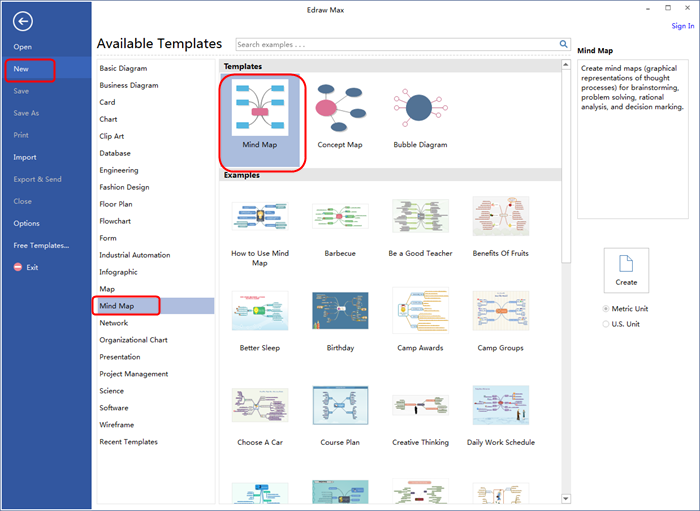
Paso dos: agrega temas principales y subtemas
Simplemente presiona la tecla Insertar la primera vez para agregar un par de Idea principal y Formas de tema principal. Presiona Insertar más veces para agregar más formas de Tema principal. También puedes seleccionar una forma y hacer clic en el botón flotante para agregar un tema o subtema.

Paso tres: agrega contenido al mapa mental
Para agregar texto a las formas: haz doble clic en la forma, se muestra un cuadro rojo, puedes escribir el contenido en el cuadro de texto ahora.
Para agregar símbolos a las formas: hay varios símbolos como números, banderas, entre otros. diseñados específicamente para mapas mentales, simplemente arrástralos a las formas.
Consejos: también puedes insertar imágenes de tu computadora como formas.
Paso cuatro: organiza el diseño del mapa mental
Elige la forma Tema principal y luego presiona Tema del mapa mental en la pestaña Mapa mental y selecciona el estilo de diseño que prefieras.
Descarga el software de dibujo de mapas mentales para Mac, Windows y Linux

